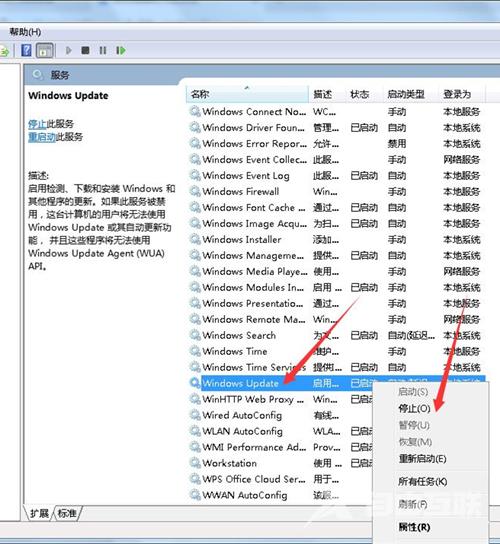win7打开系统服务方法是在桌面计算机图标鼠标右击并选择管理,管理中选择左侧导航栏服务和应用程序,双击服务和应用程序选择服务,选择我们需要的服务,比如关闭系统自动更新服
win7打开系统服务方法是在桌面计算机图标鼠标右击并选择管理,管理中选择左侧导航栏服务和应用程序,双击服务和应用程序选择服务,选择我们需要的服务,比如关闭系统自动更新服务,通过在当前服务上鼠标右击选择停止即可,其它项可根据需要来进行选用。
win7打开系统服务方法介绍相关推荐:win7系统屏保设置方法介绍

1、在桌面计算机图标鼠标右击并选择管理;
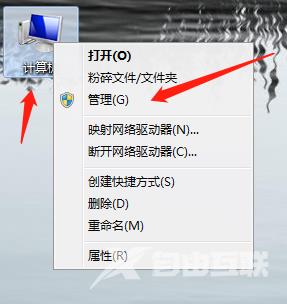
2、管理中选择左侧导航栏服务和应用程序;
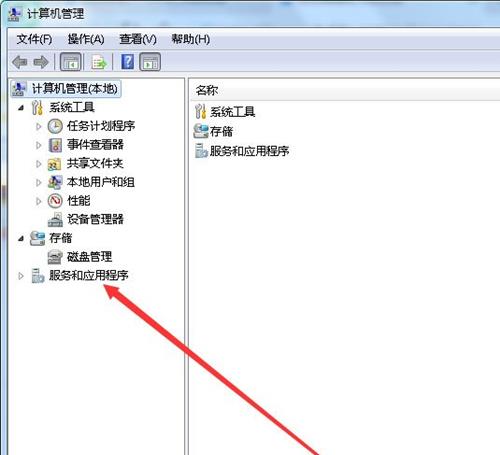
3、双击服务和应用程序选择服务;
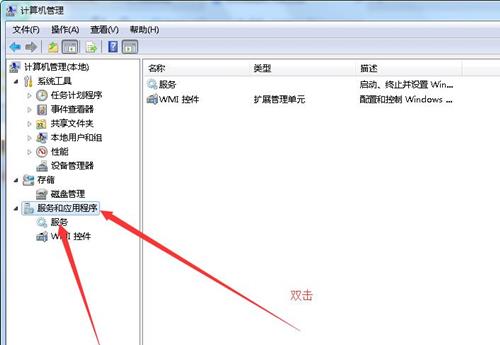
4、双击服务后在右侧查看各项服务内容;
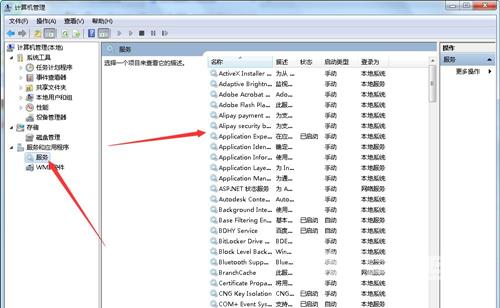
5、选择我们需要的服务,比如关闭系统自动更新服务,通过在当前服务上鼠标右击选择停止即可,其它项可根据需要来进行选用。